
El modo Odin, un software utilizado por los usuarios de Samsung, se puede usar para flashear el dispositivo o descargar ROM y firmware nuevas y personalizadas. Hablando honestamente, es un programa útil para flashear el teléfono Samsung, pero la mayoría de las personas que lo han usado reflejan que a menudo no logran salir del modo después de usarlo, lo que significa que el dispositivo está atascado en el modo Odin. Por lo tanto, en este caso, debe dominar la solución para solucionar el teléfono Samsung atascado en el problema del modo Odin y aquí está la guía completa para usted.
Es posible que también quiera saber:
Cómo enviar un video grande desde Android: la guía completa
¿Cómo transferir fotos entre el teléfono Android y la computadora?
¡Ahora aprendamos a arreglar el teléfono Samsung atascado en el modo Odin!
Parte 1. ¿Qué es el modo Odin?
El modo Odin en Samsung es un modo de descarga que permite a los usuarios flashear el dispositivo o introducir un nuevo firmware. Para ingresar a este modo, solo necesita presionar y presionar el volumen hacia abajo, el encendido y los botones de inicio al mismo tiempo y luego seleccione la opción Continuar presionando el botón de volumen hacia arriba para comenzar la descarga. Si desea salir del modo, puede presionar el botón de volumen hacia abajo para cancelar su operación y reiniciar el dispositivo.
Aquí, si selecciona la opción de cancelar pero aún no puede salir del modo ODIN, se dice que sufre un problema de falla de ODIN. Cuando el problema ocurre, no puede reiniciar su teléfono y volver al modo normal de su dispositivo. Pero no necesita preocuparse demasiado por eso. Puede seguir los métodos a continuación e intentar resolver el problema fácilmente.
Parte 2. Formas comunes de solucionar el teléfono Samsung atascado en el problema del modo Odin
Cuando no sale del modo ODIN presionando el botón de volumen hacia abajo, puede probar 3 formas simples de salir del modo. Estos tres medios son los siguientes:
1. Descargue el software de reparación del sistema Android para arreglar su teléfono
Read more: Qué hacer cuando un iPad está atascado en modo de recuperación y no se puede restaurar
Puede arreglar su Samsung Galaxy con un software profesional de reparación del sistema Android, como Reparación de samsung (Lo mostraríamos en lo siguiente). Con la herramienta de reparación del sistema Android, puede sacar fácilmente su Samsung Galaxy del problema del modo Odin. El programa descargará un firmware personalizado para solucionar el problema automáticamente. Entonces es fácil de usar.
2. Force Reiniciar su teléfono Samsung
Puede reiniciar su teléfono por la fuerza manteniendo y presionando el Volumen hacia abajo y Fuerza claves al mismo tiempo y espere hasta que el dispositivo se reinicie en sí. Después del reinicio, su teléfono volverá al modo normal.
3. Fuerza apaga tu teléfono
También puede elegir forzar la alimentación de su dispositivo quitando su batería. Luego espere unos minutos e inserte nuevamente la batería en el dispositivo. Finalmente encienda su Samsung nuevamente para usar su teléfono normalmente.

Cosas que debes hacer antes de la reparación:
Antes de solucionar el teléfono Samsung atascado en el problema del modo Odin, se le recomienda hacer una copia de seguridad de su Samsung por adelantado o puede perder los archivos en el dispositivo y sería muy difícil recuperarlos.
Parte 3. ¿Cómo arreglar Samsung atascado en la pantalla de descarga del modo Odin?
Es posible que elija flashear el dispositivo en modo Odin, pero la pantalla está atascada durante la descarga. Esto también es un problema del problema de Samsung en modo Odin, pero sería más difícil resolverse. Aquí, también tiene 3 opciones para solucionarlo.
3.1 Solución única para problemas del sistema Mutiple Samsung (problema del modo ODIN incluido)
Reparación de samsung es un software gratuito para resolver problemas del sistema Mutiple Samsung en teléfonos y tabletas de Galaxy. Puede usarlo para salir del error del modo Odin fácilmente.
Las características clave de la reparación de Samsung
– Se corrige múltiples tipos de problemas del sistema Samsung, incluida la pantalla negra/muerta, Android no se enciende o desactiva, las aplicaciones se bloquean, falla de actualización de Android OTA, atascado en la pantalla de arranque, el sistema Android se bloquea, los teléfonos/tabletas de Android bloqueados.
– Ofrezca un paquete de corrección personalizado para su modelo Android para eliminar los problemas de Android.
-Soporte de AT&T, Verizon, T-Mobile, Sprint, Vodafone, Orange, etc.
– Ampliamente admite Samsung Galaxy S10/S9/S8/S7/S6/S5, A8/A7/A6/A5/A3, J8/J7/J6/J5/J4/J3, Nota 10.1/9/8/7/5/4, Tab 4/3/2/A/S/Pro, etc.
Puedes descargarlo y intentarlo.

Para corregir el error del modo ODIN, debe hacer lo siguiente:
Paso 1. Inicie la aplicación y seleccione el botón «Reparar».
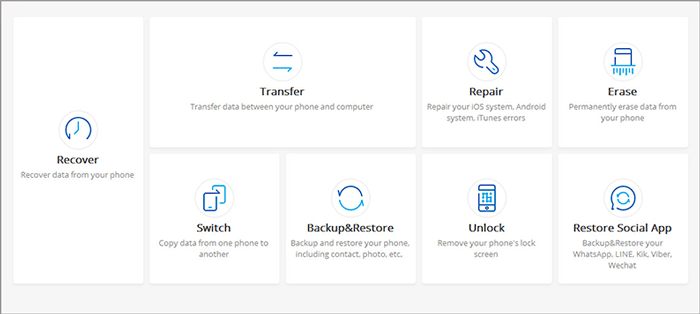
Paso 2. Enlace su teléfono/tableta Samsung a una PC y toque «Android Repair» desde el panel izquierdo. El programa le mostrará los problemas que puede solucionar. Simplemente haga clic en «Inicio» para continuar.
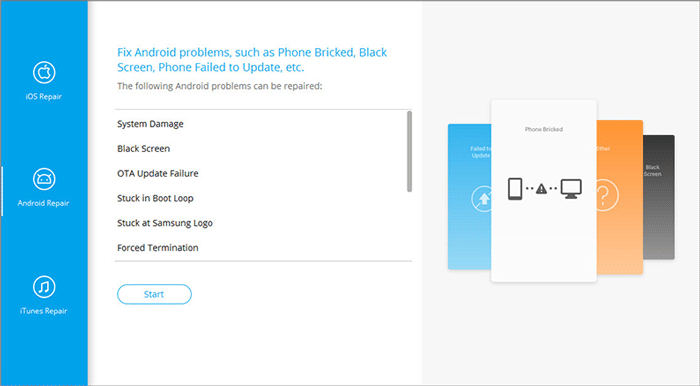
Paso 3. Seleccione la información de su teléfono Samsung y llénela en blanco. Puede abrir el menú desplegable para seleccionar la información detallada, incluida la marca, el nombre, el modelo, el país y el operador de su dispositivo.
Luego confirme la advertencia y toque «Siguiente» para continuar.
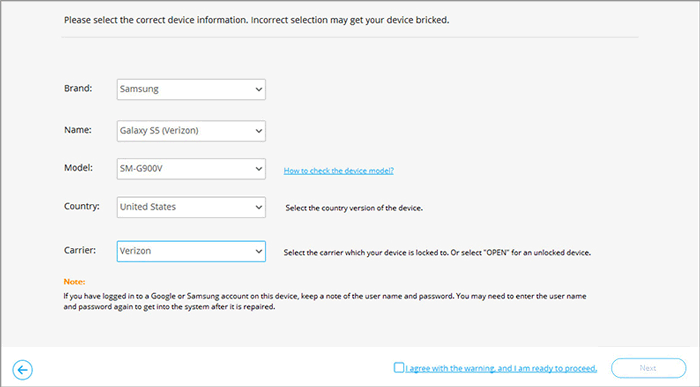
Paso 4. El programa eliminará los datos generales de su Samsung Galaxy. Si está listo para continuar, escriba «000000».
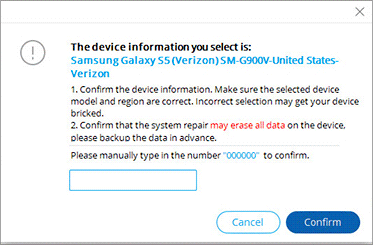
Paso 5. Arranque su dispositivo Android para descargar el modo. El programa descargará un paquete de corrección personalizado para su galaxia de acuerdo con la información de su dispositivo. Aquí hay dos situaciones para llegar al modo de descarga.
#1. Tu galaxia tiene un botón de inicio.
- Apague su teléfono/tableta Samsung.
- Presione durante mucho tiempo el hogar, la tecla de alimentación y el volumen hacia abajo para 5 a 10s.
- Suelte todos los botones y mantenga presionado el botón de volumen hacia arriba para ingresar al modo de descarga.

#2. Su galaxia no tiene un botón de inicio.
- Apague su teléfono/tableta Samsung.
- Presione a largo plazo la tecla Bixby, la tecla de alimentación y el volumen hacia abajo para 5 a 10.
- Suelte todos los botones y mantenga presionado el botón de volumen hacia arriba para ingresar al modo de descarga.
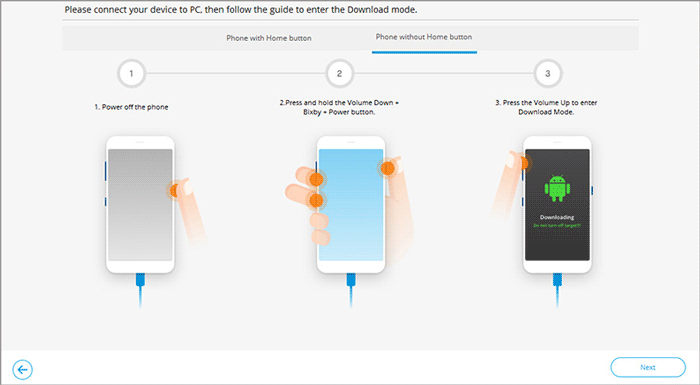
Paso 6. Haga clic en «Siguiente» para descargar el firmware para reparar. Cuando termine la descarga, el programa comenzará a solucionar su Samsung Galaxy.
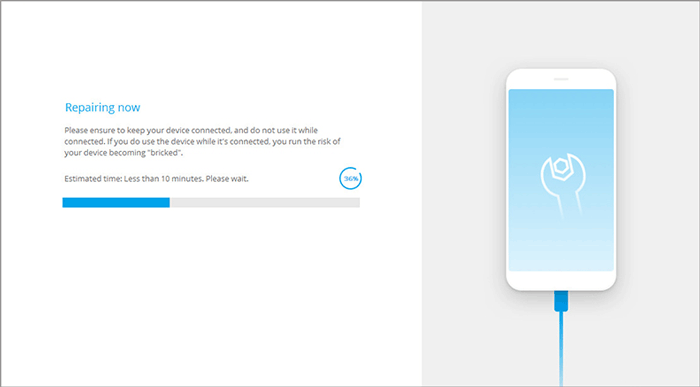
Paso 7. Debe esperar a que se complete el proceso de reparación. Y su Samsung Galaxy saldrá del error del modo Odin.
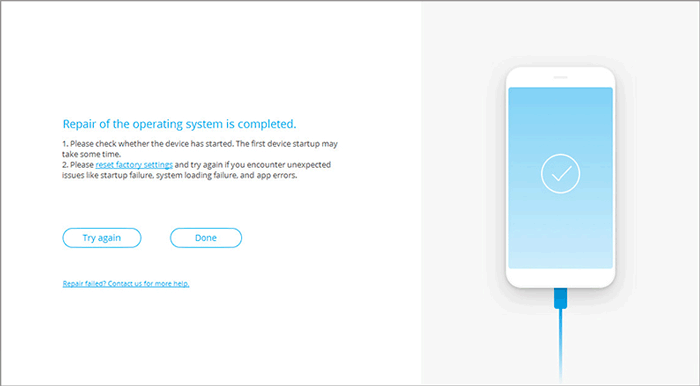
3.2 Use la herramienta Flash Odin para solucionar el problema
Si no desea dañar su dispositivo, puede usar Odin Flash Tool para ayudarlo. Sin embargo, el proceso de este método sería tedioso.
Paso 1. Descargue la herramienta Flash Odin y el software de firmware y controlador adecuados en su computadora. A continuación, haga clic derecho en el archivo para seleccionar Ejecutar como administrador opción.
Paso 2. Long presione el Fuerza, Volumen hacia abajo y Hogar botón para iniciar su dispositivo en el modo de descarga y suelte el Fuerza botón cuando el dispositivo vibra.
Paso 3. Presione suavemente el Volumen botón para obtener la pantalla del modo de descarga.
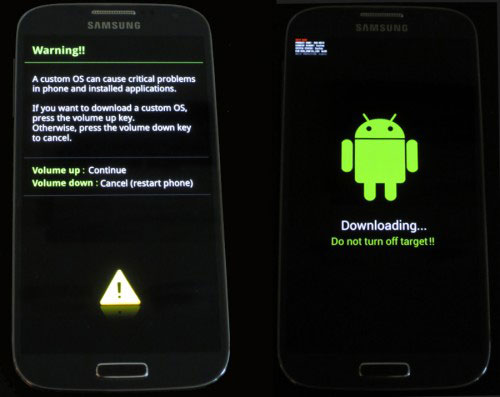
Paso 4. Conecte su Samsung a la computadora con un cable USB y luego la herramienta de flashing Odin detectará automáticamente el dispositivo conectado. Entonces un mensaje que dice Agregado aparecerá en la ventana Odin.
Paso 5. Hacer clic en «PDA» o «AP» en la ventana Odin para descubrir el firmware. Finalmente haga clic en Comenzar Para solucionar el problema.
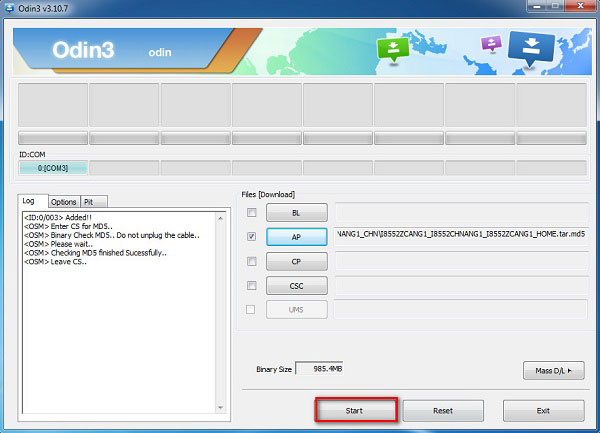
3.3 Retire la batería
Eliminar la batería del Samsung también lo ayudaría a salir del modo aquí. Esto significa que es simple pero podría dañar su dispositivo.
